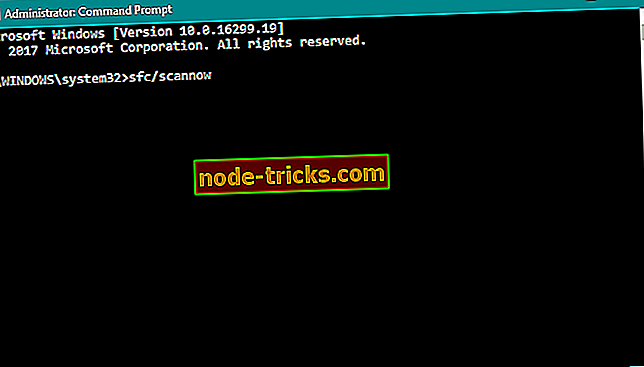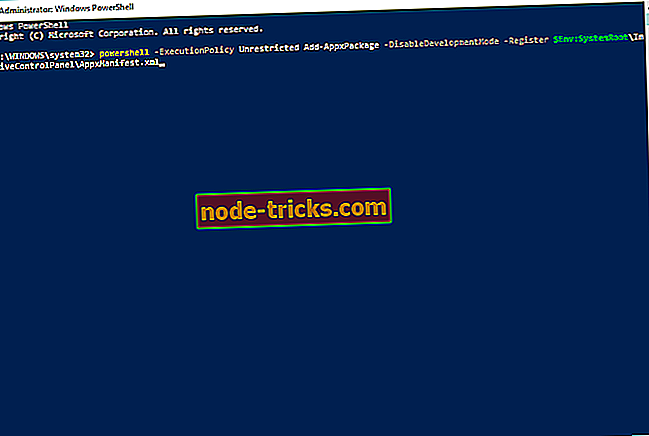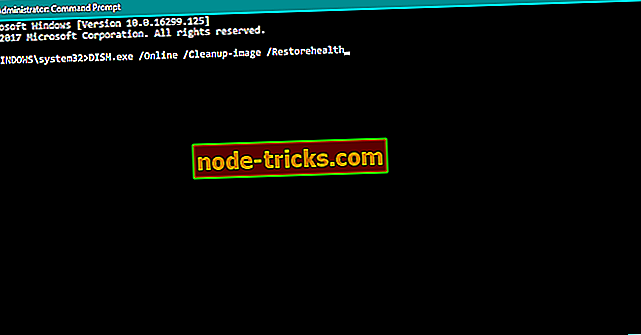FIX: iestatījumu lietotne netiks palaista sistēmā Windows 10
Iestatījumu lietotne ir viena no svarīgākajām Windows 10 funkcijām, jo jūs to kopumā kontrolējat visu sistēmu. Un, ja šī lietotne pārtrauc darboties, var rasties nopietna problēma. Diemžēl tieši tas notika ar dažiem Windows 10 lietotājiem, bet mēs mēģināsim palīdzēt ar pāris risinājumiem šajā rakstā.
Tālāk ir minēti vairāki līdzīgu problēmu piemēri, kurus var atrisināt ar tiem pašiem risinājumiem:
- Programma Windows 10 iestatījumu lietotne netiks atvērta - visbiežāk sastopamā problēma, kas saistīta ar Windows 10 iestatījumiem, ir tad, kad jūs vienkārši noklikšķināt uz ikonas, bet nekas nenotiek.
- Windows 10 iestatījumu lietotne trūkst - dažos gadījumos jūs nevarēsiet pat atrast iestatījumu lietotnes ikonu, jo tas pilnībā pazudis no izvēlnes Sākt.
- Windows 10 iestatījumu lietotnes atteice - vēl viena bieži sastopama problēma ir tad, kad jūs faktiski varēsiet atvērt lietotni Iestatījumi, bet tā atteici tūlīt pēc palaišanas.
- Windows 10 iestatījumi pelēkā krāsā - un visbiežāk sastopamais (bet vēl iespējams) scenārijs ir tad, kad iestatījumu lietotnes ikona ir tikai pelēkota sākuma izvēlnē.
Ko darīt, ja programma Windows 10 nedarbojas
- Lejupielādējiet problēmu risinātāju
- Manuāli lejupielādējiet fiksācijas atjauninājumu
- Palaist komandu Sfc / scannow
- Izmantojiet komandu uzvedni, lai pārinstalētu iepriekš instalētās lietotnes
- Atinstalējiet OneKey Theater
- Palaidiet DISM
- Windows atjaunināšana
- Izveidojiet jaunu lietotāja kontu
SOLVED: Windows 10 nevar startēt iestatījumus
1. risinājums - lejupielādējiet problēmu risinātāju
Izskatās, ka Microsoft ir labi informēta par šo problēmu, tāpēc tā izlaida pareizu problēmu novēršanas rīku, lai atrisinātu problēmu ar programmu Windows 10 iestatījumi. Neuztraucieties, šis problēmu risinātājs faktiski darbosies operētājsistēmā Windows 10, jo tas tika izveidots tieši operētājsistēmai Windows 10, tāpēc atšķirībā no daudziem citiem jau lejupielādētajiem problēmu risinātājiem, kas parādīja kļūdu, jo tie nav saderīgi ar Windows 10, šis darbosies labi.
Tātad šeit ir tieši tas, kas jums jādara:
- Lejupielādējiet iestatījumu problēmu risinātāju no šīs saites
- Kad tiek jautāts, noklikšķiniet uz Izpildīt
- Izpildiet vedņa norādījumus un ļaujiet problēmu risinātājam atrast risinājumu
Iespējams, ka problēma tiks atrisināta ar iestatījumu lietotni, bet, pat ja tā un citi šī raksta risinājumi neatrisina problēmu, varat mēģināt palaist šo pašu problēmu risinātāju vēl pāris dienu laikā. Tā kā Microsoft teica, ka tā strādā vēl vairāk risinājumu, kas drīz būs pieejami.
2. risinājums - manuāli lejupielādējiet fiksācijas atjauninājumu
Kopā ar problēmu risinātāju Microsoft publicēja arī kumulatīvo atjauninājumu sistēmai Windows 10, kas atbilst KB3081424 kodam . Ziņojumā teikts, ka papildus sistēmas funkcionalitātes uzlabošanai šis atjauninājums atrisinās arī Windows 10 iestatījumu lietotnes problēmu. Atjauninājums ir pieejams lejupielādei, izmantojot Windows atjauninājumu, bet tā kā Windows atjaunināšana ir daļa no lietotnes Windows 10 iestatījumi, iespējams, nevarēsit to saņemt.
Par laimi, Microsoft augšupielādēja atjaunināšanas failus savā tīmekļa vietnē, lai jūs varētu lejupielādēt atjauninājumu manuāli. Dodieties uz šo saiti, lejupielādējiet atjauninājumu, instalējiet to un restartējiet datoru. Pēc tam atveriet iestatījumu lietotni un pārbaudiet, vai tā darbojas. Laba lieta par šo atjauninājumu un tā piedāvātajiem labojumiem ir tā, ka tā neatjauno iestatījumu lietotni, tāpēc, kad instalēsit atjauninājumu, jums vairs nebūs jāpielāgo iestatījumi.
UPDATE : Šķiet, ka Microsoft pārtrauca šo atjauninājumu, jo tas vairs nav pieejams atjauninājumu katalogā. Ja meklēšanas lodziņā ievadāt KB3081424, nav rezultātu.
3. risinājums - palaidiet komandu Sfc / scannow
Ja šie jaunie iestatījumu problēmu novēršanas rīki nedarbojas, jūs vienmēr varat mēģināt ar veco skolu problēmu risinātāju sistēmā Windows 10 (un visās citās Windows operētājsistēmās), Sfc / scannow komandu. Šī komanda pilnībā skenēs jūsu datoru problēmām, un tā nodrošinās piemērotu risinājumu (ja pieejams). Tātad, tas noteikti attieksies uz iestatījumu lietotnes problēmu, turklāt tā var atrisināt dažas problēmas, par kurām jūs pat nezināt.
Lūk, kas jums jādara, lai palaistu sfc / scannow komandu:
- Ar peles labo pogu noklikšķiniet uz pogas Sākt, un atveriet komandu uzvedni (administrators)
- Ievadiet šādu rindu un nospiediet Enter: sfc / scannow
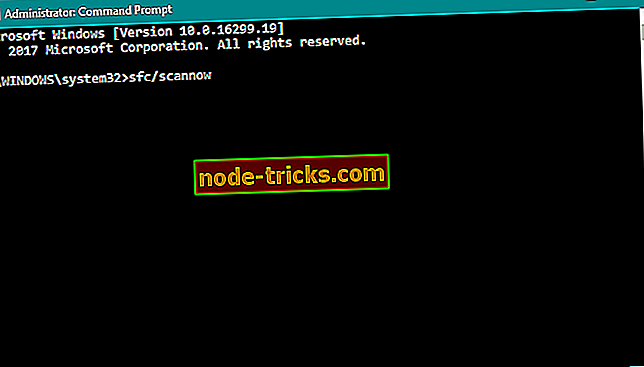
- Pagaidiet, līdz process ir pabeigts (var paiet laiks)
- Ja risinājums ir atrasts, tas tiks automātiski piemērots
- Tagad aizveriet komandu uzvedni un restartējiet datoru
4. risinājums - izmantojiet komandu uzvedni, lai pārinstalētu iepriekš instalētās lietotnes
- Nospiediet Windows taustiņu + X un izvēlnē atlasiet komandu uzvedni (Admin).
- Ievadiet vai ielīmējiet šo kodu: powershell -ExecutionPolicy Unrestricted Add-AppxPackage -DisableDevelopmentMode -Registrēt $ Env: SystemRootImmersiveControlPanelAppxManifest.xml
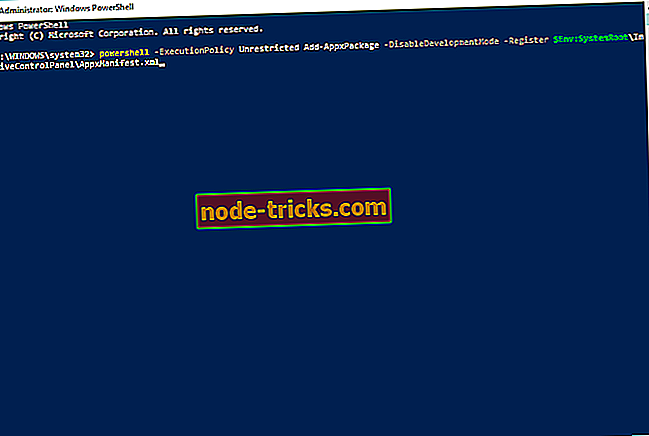
- Šis process var aizņemt kādu laiku, tāpēc pārliecinieties, ka esat gaidījis, līdz tas ir pabeigts.
5. risinājums - atinstalēt OneKey Theater
Šis risinājums attiecas uz Lenovo klēpjdatoru lietotājiem, tādēļ, ja neizmantojat Lenovo klēpjdatoru, izlaidiet šo risinājumu.
- Meklējiet vadības paneli un atveriet to.
- Dodieties uz Programmas / Atinstalēt programmu.
- Instalēto programmu sarakstā atrodiet OneKey Theater, ar peles labo pogu noklikšķiniet uz tā un izvēlieties Uninstall.
- Tagad dators tiks restartēts, un šis jautājums ir jāatrisina.
6. risinājums - palaist DISM
Izvietojuma attēlu apkalpošana un pārvaldība (DISM) ir vēl viens iebūvēts traucējummeklēšanas rīks. Kā norāda tā nosaukums, DISM atkal izmanto sistēmas attēlu, atsvaidzinot visas sistēmas funkcijas. Ietverot lietotni Iestatījumi.
Tālāk aprakstīts, kā operētājsistēmā Windows 10 palaist DISM:
- Atveriet komandu uzvedni, kā parādīts iepriekš.
- Ievadiet šādu komandu un nospiediet Enter:
- DISM.exe / tiešsaistē / tīrīšana-image / restorehealth
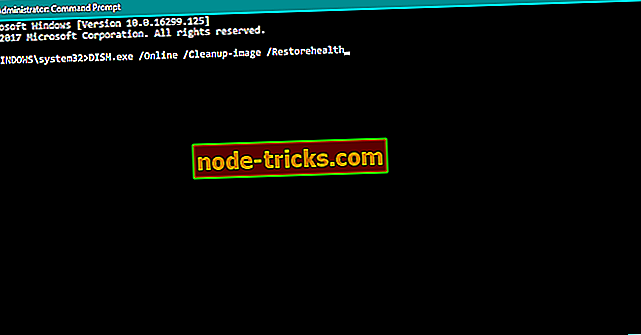
- DISM.exe / tiešsaistē / tīrīšana-image / restorehealth
- Pagaidiet, līdz process tiks pabeigts.
- Restartējiet datoru.
- Ja DISM nevar iegūt failus tiešsaistē, mēģiniet izmantot instalācijas USB vai DVD. Ievietojiet multividi un ierakstiet šādu komandu:
- DISM.exe / Tiešsaistes / Cleanup-Image / RestoreHealth / Avots: C: RepairSourceWindows / LimitAccess
- Pārliecinieties, ka ir nomainīts DVD vai USB “C: RepairSourceWindows” ceļš.
- Izpildiet tālākos norādījumus ekrānā.
7. risinājums - atjauniniet sistēmu Windows
Microsoft parasti izplata ielāpus un labojumus dažādām sistēmas problēmām, izmantojot Windows atjaunināšanu. Bet, tā kā mēs nevaram piekļūt iestatījumu lietotnei, atjauninājumu instalēšana būs nedaudz sarežģītāka. Tātad, vienīgais risinājums, kas jums ir šajā gadījumā, ir instalēt atjauninājumus manuāli.
Lai manuāli instalētu jaunākos Windows 10 atjauninājumus, dodieties uz Windows 10 atjaunināšanas vēstures lapu. Atrodiet jaunāko Windows 10 versijas atjauninājumu un sekojiet norādījumiem, lai lejupielādētu atjauninājumu tieši no Windows atjaunināšanas kataloga.
8. risinājums - izveidojiet jaunu lietotāja kontu
Ja jūsu lietotāja konts ir bojāts vai bojāts, iespējams, nevarēsit piekļūt visām Windows 10 funkcijām. Tas pats var notikt, ja lietojat lietotāja kontu, kuram nav administratīvo tiesību.
Tāpēc pārliecinieties, vai jūsu kontam ir visas nepieciešamās atļaujas, lai piekļūtu iestatījumu lapai. Ja tā nav, varat izveidot jaunu kontu un pārbaudīt, vai šī problēma ir atrisināta.
Es ceru, ka vismaz viens no šiem risinājumiem palīdzēja jums atrisināt problēmu ar iestatījumiem lietotni Windows 10, ja jums ir citi ar Windows 10 saistīti jautājumi, kurus varat pārbaudīt mūsu Windows 10 labošanas sadaļā.
SAISTĪTIE STĀSTI, KURI JĀIEVĒRO PĀRBAUDI:
- Labot: “Šī lietotne nedarbosies ierīcē” kļūda operētājsistēmā Windows 10
- Droša korekcija "Šī lietotne nevar darboties datorā" operētājsistēmā Windows 10
- Labot: „Lietojumprogramma nav sākusies vajadzīgajā laikā” operētājsistēmā Windows 10
- Windows 10 lietotnes netiks atvērtas: pilnīga rokasgrāmata labošanai
- Labot: operētājsistēmā Windows 10 netiks atvērta Xbox lietotne